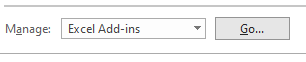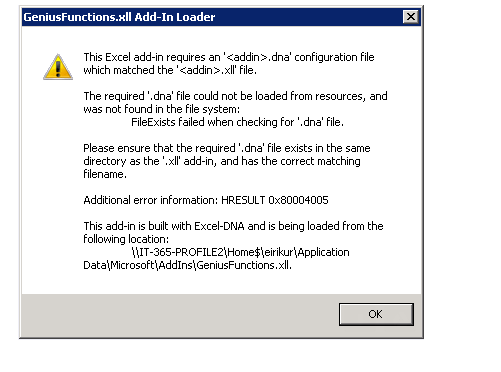Table of Contents
KODIAK Excel Not Working
Einkenni: KODIAK Excel virkar ekki.
Orsök: Ekki er búið að setja inn alla þá hluti sem þurfa að vera til staðar svo að KODIAK Excel virki.
Lausn: Install the pre-requisite:
Office 2007 SP1.NET Framework 2.0 & 3.0
Office Primary Interop
VSTO runtime (Visual Studio Tools for Office)
...
Einkenni Þegar reynt er að uppfæra KODIAK Excel með Update Genius kemur alltaf villugluggi:
...
Orsök Villan kemur vegna réttindastillinga í Windows 7.
...
Lausn Til að fá KODIAK Excel Update til að keyra án villlu þarf að fara inn í C:\Program Files (x86)\Microsoft Office\Office14\ hægri smella á EXCEL.EXE og velja „Run as Administator“. Velja svo update í KODIAK Excel.
KODIAK Excel Update does not work - "Cannot run the macro 'CleanMetaDataWorkSheetsOpen' the macro may not be available in this workbook or all macros may be disabled".
Einkenni
Þú færð villu svipaða þessari í útgáfu KODIAK Excel 2007 fyrir Office 2007.
System.Runtime.InteropServices.COMException (0x800A03EC)
Cannot run the macro XXX. The Macro may not be available in this workbook.
eða CleanMetaDataWorkSheetOpen Failed
Orsök
KODIAK Excel VBA kóðinn er ekki að virka. Þetta getur verið af því að uppsetning á KODIAK Excel er röng eða KODIAK Excel hefur ekki hlaðist upp rétt. Þá er hægt að leysa það með lausninni hér að neðan.
Lausn
...
Farðu í Office merkið uppi í vinstra horninu, veldu Excel Options, Add-Ins, Settu drop down boxið á Excel Add-ins (það er default) og ýttu á GO...,
Í glugganum sem kemur upp þar átt þú að sjá Genius2. Ef ekki þá má vera að það sé vandamálið.
Farðu í browse...,
(Það þarf að vera kveikt á Show Hidden Files and Folders í Control Panel - Folder Options - View)
...
Could not find file
Einkenni
System.IO.FileNotFoundException: Could not find file 'C:\Documents and Settings\<USER>\Application Data\Mentis\GeniusExcel\geniusexcelsettings.xml'
at System.iO ...
Orsök
Vandamálið er í raun nákvæmlega það sem villan er að segja. Þessa skrá, GeniusSettings.xml vantar á sinn stað.
Lausn
Fáðu skrána hjá einhverjum þar sem KODIAK Excel virkar eðlilega og settu inná þessa slóð sem kvartað er yfir:XP:
C:\Documents
...
...
...
...
...
...
'C:\
...
...
...
...
Tvísmelltu á Genius3 og smellið á OK
Og allt á að vera í lagi.
Hugsanlega gæti þurft að gera þetta líka fyrir GeniusExcelAddIn á sama stað.
Could not find file
Einkenni
System.IO.FileNotFoundException: Could not find file 'C:\Documents and Settings\<USER>\Application Data\Mentis\GeniusExcel\geniusexcelsettings.xml'
at System.iO ...
Orsök
Vandamálið er í raun nákvæmlega það sem villan er að segja. Þessa skrá, GeniusSettings.xml vantar á sinn stað.
Lausn
Fáðu skrána hjá einhverjum þar sem KODIAK Excel virkar eðlilega og settu inná þessa slóð sem kvartað er yfir:XP:
Error creating query
Einkenni
Orsök
Vandamálið er að KODIAK Excel notar ekki lengur port 8080. Excel á að sjá um að uppfæra allar skrár og breyta portum í nýja portnúmerið en gerir það stundum ekki.Lausn
Fyrir XP notendur:Það sem þú þarft að gera er að fara í
C:\Documents and Settings\<USER><user>\Application Data\ Kodi\KodiakExcel\
Vista
'og henda MensMentis möppunni
Fara svo í
C:\<USER>\App Documents and Settings\<user>\Application Data\Roaming\Kodi\KodiakExcel\
Error creating query
Einkenni
Orsök
Vandamálið er að KODIAK Excel notar ekki lengur port 8080. Excel á að sjá um að uppfæra allar skrár og breyta portum í nýja portnúmerið en gerir það stundum ekki.Lausn
Fyrir XP notendur:Það sem þú þarft að gera er að fara í
C:\Documents and Settings\<user>\Application Data\ og henda MensMentis möppunni
Fara svo í
C:\Documents and Settings\<user>\Application Data\Mentis\GeniusExcel og henda öllu í þeirri möppu
Fara svo
C:\Documents and Settings\<user>\Application Data\Microsoft\Excel\XLSTART og henda öllu í þeirri möppu líka
Opnaðu svo excel, lokaðu því og opnaðu aftur.
Fyrir VISTA notendur:
Það sem þú þarft að gera er að fara í
C:\Users\<user> \AppData\Roaming\ og henda MensMentis möppunni
Fara svo í
C:\Users\<user> \AppData\Roaming\Mentis\GeniusExcel og henda öllu í þeirri möppu
Fara svo
C:\Users\sp99gkk\AppData\Roaming\Microsoft\Excel\XLSTART og henda öllu í þeirri möppu líka
Opnaðu svo excel, lokaðu því og opnaðu aftur.
Exception rethrown at[0]
Villumelding.
Lýsing:
Vandamálið er tengt exportinu af netinu yfir í Excel og það er eitthvað sem við getum því miður ekkert gert við, vandamálið liggur hjá Microsoft Excel. Þegar töflunni er exportað af netinu yfir í Excel þá ræsir netið upp excelinn án allra add-ins sem veldur þessari villu.
Viðbrögð:
Það sem þarf að gera er að vista skjalið niður, eftir að búið er að exporta yfir í Excel af netinu, loka skjalinu og opna það aftur.
Þá opnast excelinn eðlilega og allar tengingar haldast og þá er hægt að vinna með upplýsingarnar sem exportað var af netinu.
When Export to Microsoft Excel is used then KODIAK Excel does not work.
Einkenni
Ef hægri smellt er í Excel skjalinu þá kemur upp neðangreind villa;
Orsök
Villan kemur upp vegna þess að þegar Excel er ræstur með þessum hætti þá er engum VBA kóða hlaðið upp með honum. Þetta er ekki villa í KODIAK Excel heldur er þetta hegðunin á milli Internet Explorer og Excel.
Lausn
Með því að vista skjalið, loka Excel og opnað skjalið svo aftur þá losnar maður við þessa hegðun. ATH! Ekki er nóg að loka skjalinu.
KODIAK Excel flipinn birtist ekki í Excel
Einkenni
...
Orsök
...
Lausn
GeniusExcelAddin.xla could not be found.
Einkenni
...
Orsök
...
Lausn
...
KODIAK Excel er að frjósa og krassa hjá notendum
Einkenni
...
Orsök
...
Lausn
...
Nánari upplýsingar
...
KODIAK Excel and Windows 7 64 Bit
Ef notandi er með 64 bita stýrikerfi þá þarf að copy-a KODIAK Excel möppuna úr C:\Program Files (x86)\Mentis\ og vista hana á sama stað undir C:\Program Files\Mentis\
Ef notandi er 32bita þá þarf ekkert að gera.
Proxy settings
Þegar þessi villa kemur upp hjá notanda sem er að uppfæra GE þá er vandamálið væntanlega Proxy stillingar.
LAUSN
...
System.TypeInitialzationExeption: The type initializer for 'Mentis.Genius.GeniusExcel.MetaDataManager' threw an exception. Root element is missing
Einkenni
eða þegar þú gerir update Genius
Orsök
...
Lausn
Þessar stillingar finnur notandi undir Genius Settings og þar eru serverarnir sem hann hefur aðgang að en bara áður en hann eyðir config skránnum út.
Sjá hérna
ef hann þarf að setja það upp aftur eru urlin hérna
url: http://genius.livemarketdata.com/genius/webservices/excelservice.asmx
Runtime error
Villugreining
...
Eru öll reference í lagi :
...
Ef ekkert að ofan skilar niðurstöðu :
...
Security settings Your security settings do not allow this procedure to run í Office 2007
Einkenni
Villan "Your security settings do not allow this procedure to run í Office 2007" birtist.
Orsök
Öryggisstillingar í Excel leyfa ekki Genius Excel að keyra rétt.
Lausn
Office 2003:To change your security setting:
Select Tools - Macro - Security.
Click the 'Trusted Sources' tab
Place a checkmark next to 'Trust access to Visual Basic Project.'
Office 2007:
Þú leysir þetta með því að fara í Office merkið uppi í vinstra horninu á Excel, velur excel options, Trust Center, Trust Center Settings..., Macro Settings og setur hak í Trust access to the VBA project object model.
The type initializer for...
Einkenni
The type initializer for 'Mentis.Genius.GeniusExcel.MetaDataManager' threw an exception. --> System. NullReferenceException: Object reference not set to an instance of an object.
Orsök
Notendur sem voru með gamla Genius Excel en settu svo upp útgáfu 3 eða 3.2 fá stundum þessa villu. Ástæðan er sú að skráin sem gamla Genius Excel notaði til að halda utan um skráða servera er ennþá til. Nýji Genius Excel er að reyna að lesa þessa skrá en nær því ekki.Lausn
Hentu Genius möppunni héðan:XP:
C:\Documents and Settings\<user>\Application Data\MensMentis\
Vista
C:\Users\sp99gkk\AppData\Roaming\MensMentis\
Skráin inn í henni er sú sem er að trufla.
Unable to set...
Einkenni
Þú færð Run-time error '1004' Unable to set the installed property of the AddIn class.Orsök
Excel finnur ekki Excel Dna Excel addin skránna.Lausn
Það þarf að fara í Office merkið uppi í horninu, velja Excel Options, Fara í Add-Ins flipann, velja Exel Add-ins og Go... og browsa á skránna C:\Program Files\Mentis\Genius Excel\ExcelDna.xll.Update Failed AD
Einkenni
Þú færð eftirfarandi villu þegar þú reynir að uppfæra metadata eða bætir inn nýjum server sem notar Active Directory Authentication.System.Exception: Update failed. It is recomended that you restart Excel and try again. System.NullReferenceException: Object reference not set to an instance of an object.
at MensMentis.Genius.Engine.UserWebMethodAccessAgent.GetUserWebServiceStringCollection(String userID, String applicationID, String proxyID, Boolean verifyProxy, Boolean checkApplication) in C:\Vinna\VSS\MensMentis.Genius.Engine\MetaData\UserWebMethodAccessAgent.cs:line
Orsök
Notandi hefur ekki aðgang að neinu.Lausn
Farðu inná Genius Editorinn og gefðu notandanum aðgang að einni eða fleiri þjónustum og reyndu aftur.Villa í ræsingu Excel eftir uppfærslu á Genius Excel
Einkenni
Villa kemur upp þegar notandi keyrir upp Excel í fyrsta skipti eftir að hafa uppfært Genius Excel upp í útgáfu 3.2.Orsök
Skráin sem geymdi stillingar fyrir notanda í Genius Excel 2.0.7 er skemmd og því ekki hægt að lesa hana.Lausn
Notandi þarf að fjarlægja XML skrá sem er vistuð á neðangreindri slóð.Windows XP og eldri:
C:\Documents and Settings_<User>_\Application Data\MensMentis\Genius
Windows Vista:
C:\Users_<User>_\AppData\Roaming\MensMentis\Genius
Villa þegar hægrismellt
Einkenni
Þú fær villu sem líkist þessari hvert skpti þegar þú hægrismellir í Excel:RegisterMenuHelper Failed. System.Runtime.InteropServices.COMException (0x800A03EC): Cannot run the macro 'RegisterMenuHelper'. The macro may not be available in this workbook or all macros may be disabled.
Orsök
Þetta þýðir það að Excel finnur ekki Genius.xla addinið þó það sé í ExcelStart möppunni.Lausn
Þú þarft að fara í Office merkið -> Excel Options -> Add-Ins. Velja Excel Add-ins í Manage: og smella á Go.... Velja svo Browse og browsa á XLSTART möppuna sem er hér í XP:C:\Documents And Settings\<User>\Application Data\Microsoft\Excel\XLSTART
og hér í vista:
C:\Users\sp99gkk\AppData\Roaming\Microsoft\Excel\XLSTART
tvísmella svo á Genius.xla. Endurræstu svo Excel og athugað hvort villan komi nokkuð aftur. Það eru góðar líkur á að það komi 2X 'Genius Functions and Queries' núna, til að losna við það farðu aftur í Office merkið -> Excel Options -> Add-Ins. Velja Excel Add-ins í Manage: og smelltu á Go.... og taktu hakið við Genius AF. Ýttu á ok, hægrismelltu einhverstaðar á skjalið og athugaðu hvort 'Genius Functions and Queries' komi bara einu sinni og að villan komi ekki.
Error CS0006: Metadata file 'C:\Program Files(x86)\Mentis\Genius Excel\Mentis.Genius.GeniusExcel.dll' could not be found
Einkenni
Við að ræsa Excel 2010 kemur upp villugluggi með neðangreindri villu
Orsök
Genius er að reyna að ræsa upp Genius fyrir Excel 2007
Lausn
Taka þarf Genius út af vélinni. Eftir uninstall þarf að finna möppuna C:\Users\[ÞITT NOTENDANAFN]\AppData\Roaming\Mentis\GeniusExcel og eyða henni af vélinni. Þá ætti að vera hægt að ræsa Excel án þess að fá Genius villur.
Eftir þetta þarf svo að setja aftur inn Genius útgáfu 4.0.7 eða nýrri.
Ef allt annað bregst
Einkenni
...
Orsök
...
Lausn
...
...
- Veldu Excel Add-ins í Manage fellivalmyndinni og ýttu á Go.
- Taktu hakið af öllu sem heitir Genius í glugganum sem birtist.
- Siðan skal endurræsa Excel.
- Ekki skal setja inn GE að nýju fyrr en Excel ræsir villulaust.
Uppfærsla úr Excel 2007 í Excel 2010
Einkenni
Eftir uppfærslu á Excel og Genius virka gömul skjöl ekki. Excel föllin eru enn að vísa í gamla Genius
Orsök
Genius skrárnar eru á nýjum stað og Excel áttar sig ekki á breytingunni
Lausn
...
Fara svo
C:\Documents and Settings\<user>\Application Data\Microsoft\Excel\XLSTART og henda öllu í þeirri möppu líka
Opnaðu svo excel, lokaðu því og opnaðu aftur.
Fyrir VISTA notendur:
Það sem þú þarft að gera er að fara í
C:\Users\<user> \AppData\Roaming\ og henda MensMentis möppunni
Fara svo í
C:\Users\<user> \AppData\Roaming\Mentis\GeniusExcel og henda öllu í þeirri möppu
Fara svo
C:\Users\sp99gkk\AppData\Roaming\Microsoft\Excel\XLSTART og henda öllu í þeirri möppu líka
Opnaðu svo excel, lokaðu því og opnaðu aftur.
Exception rethrown at[0]
Villumelding.
Lýsing:
Vandamálið er tengt exportinu af netinu yfir í Excel og það er eitthvað sem við getum því miður ekkert gert við, vandamálið liggur hjá Microsoft Excel. Þegar töflunni er exportað af netinu yfir í Excel þá ræsir netið upp excelinn án allra add-ins sem veldur þessari villu.
Viðbrögð:
Það sem þarf að gera er að vista skjalið niður, eftir að búið er að exporta yfir í Excel af netinu, loka skjalinu og opna það aftur.
Þá opnast excelinn eðlilega og allar tengingar haldast og þá er hægt að vinna með upplýsingarnar sem exportað var af netinu.
KODIAK Excel flipinn birtist ekki í Excel
Einkenni
Hvorki Add-Ins né KODIAK Excel flipinn birtist í Excel.Orsök
Þegar Excel fer niður af óeðlilegum orsökum eða það er "drepið" í Windows Task Manager þá á Excel til að skrá viðbætur óvirkar til þess að koma í veg fyrir að Excel stoppi aftur.Lausn
GeniusExcelAddin.xla could not be found.
Einkenni
Eftirfarandi villa kemur upp þegar Excel er ræst.Orsök
GeniusExcelAddin.xla hefur að öllum líkindum verið sett handvirkt inn.Lausn
Fara þarf í Options og velja þar Add-Ins. Neðst þar skal velja COM Add-Ins og ýta á Go...Eitt af því sem hakað er við í valmyndinni sem opnast vísar á slóðina sem gefin er upp í villuskilaboðunum. Með því að velja hluti í listanum þá birtist slóðin fyrir neðan. Fjarlægja þarf hakað hjá þeirri viðbót sem vísar á rétta slóð. Þegar það er gert mun Excel spyrja hvort það eigi að fjarlægja viðbótina þar sem skráin finnst ekki og er þá smellt í Yes.
Excel þarf svo að endurræsa og ætti þá villan ekki að koma aftur.
KODIAK Excel er að frjósa og krassa hjá notendum
Einkenni
Yfirleitt lýsir vandamálið sér þannig að notandi hefur nokkur skjöl opin og oft eru þau stór og mikil. Notandinn skilur þessi skjöl eftir opin þegar hann fer heim og kemur að þeim frosnum um morguninn eftir og þarf hann þá að skjóta þau niður og opna upp á nýtt.Orsök
Vandamálið tengist NOW() og TODAY() föllunum sem eru innbygð föll í Excel.Lausn
Það er einföld laus á þessu vandamáli. Notandi á að nota GeniusNow() og GeniusToday() í staðin fyrir NOW() og TODAY().Nánari upplýsingar
Ástæðan er semsagt sú að á miðnætti fara öll skjöl sem eru opin hjá öllum notendum að uppfæra sig samtímis. Þetta veldur gríðarlegu álagi á Genius þjónana og flest, ef ekki öll skjöl fara í endalausa bið.Proxy settings
Þegar þessi villa kemur upp hjá notanda sem er að uppfæra GE þá er vandamálið væntanlega Proxy stillingar.
LAUSN
Þarf að afrita proxy slóðina sem er í IE - tools - internet options - connections - LAN settings og setja hana inní Genius settings. Opna Genius settings flipann og velja Advance flipann þar og haka við proxy settings og afrita slóðina úr IE yfir í Address ásamt portnúmerinu með tvípunkti á milli. T.d væri okkar stillingproxy.kodiak.is:8080
System.TypeInitialzationExeption: The type initializer for 'Mentis.Genius.GeniusExcel.MetaDataManager' threw an exception. Root element is missing
Einkenni
eða þegar þú gerir update Genius
Orsök
Config skráin er ónýt og orsök óljós.Lausn
Þessar stillingar finnur notandi undir Genius Settings og þar eru serverarnir sem hann hefur aðgang að en bara áður en hann eyðir config skránnum út.
Sjá hérna
ef hann þarf að setja það upp aftur eru urlin hérna
url: http://genius.livemarketdata.com/genius/webservices/excelservice.asmx
Unable to set...
Einkenni
Þú færð Run-time error '1004' Unable to set the installed property of the AddIn class.Orsök
Excel finnur ekki Excel Dna Excel addin skránna.Lausn
Það þarf að fara í Office merkið uppi í horninu, velja Excel Options, Fara í Add-Ins flipann, velja Exel Add-ins og Go... og browsa á skránna C:\Program Files\Mentis\Genius Excel\ExcelDna.xll.Update Failed AD
Einkenni
Þú færð eftirfarandi villu þegar þú reynir að uppfæra metadata eða bætir inn nýjum server sem notar Active Directory Authentication.System.Exception: Update failed. It is recomended that you restart Excel and try again. System.NullReferenceException: Object reference not set to an instance of an object.
at MensMentis.Genius.Engine.UserWebMethodAccessAgent.GetUserWebServiceStringCollection(String userID, String applicationID, String proxyID, Boolean verifyProxy, Boolean checkApplication) in C:\Vinna\VSS\MensMentis.Genius.Engine\MetaData\UserWebMethodAccessAgent.cs:line
Orsök
Notandi hefur ekki aðgang að neinu.Lausn
Farðu inná Genius Editorinn og gefðu notandanum aðgang að einni eða fleiri þjónustum og reyndu aftur.Villa þegar hægrismellt
Einkenni
Þú fær villu sem líkist þessari hvert skipti þegar þú hægrismellir í Excel:RegisterMenuHelper Failed. System.Runtime.InteropServices.COMException (0x800A03EC): Cannot run the macro 'RegisterMenuHelper'. The macro may not be available in this workbook or all macros may be disabled.
Orsök
Þetta þýðir það að Excel finnur ekki Genius.xla addinið þó það sé í ExcelStart möppunni.Lausn
Þú þarft að fara í Office merkið -> Excel Options -> Add-Ins. Velja Excel Add-ins í Manage: og smella á Go.... Velja svo Browse og browsa á XLSTART möppuna sem er hér í XP:C:\Documents And Settings\<User>\Application Data\Microsoft\Excel\XLSTART
og hér í vista:
C:\Users\sp99gkk\AppData\Roaming\Microsoft\Excel\XLSTART
tvísmella svo á Genius.xla. Endurræstu svo Excel og athugað hvort villan komi nokkuð aftur. Það eru góðar líkur á að það komi 2X 'Genius Functions and Queries' núna, til að losna við það farðu aftur í Office merkið -> Excel Options -> Add-Ins. Velja Excel Add-ins í Manage: og smelltu á Go.... og taktu hakið við Genius AF. Ýttu á ok, hægrismelltu einhverstaðar á skjalið og athugaðu hvort 'Genius Functions and Queries' komi bara einu sinni og að villan komi ekki.
Ef allt annað bregst
Einkenni
Áður óþekktar villur í Genius ExcelOrsök
Það veit enginnLausn
- Taka Genius Excel út af vélinni.
Uninstall á KODIAK Excel í Add remove programs: - Keyra upp Excel án þess að hafa GE inni
Henda svo út Genius skránum sem eru hérna:
C:\Documents and Settings\<user>\Application Data\Microsoft\Excel\XLSTART
- Ef upp kemur villa eins og þessi þá eru augljóst að einhverjar leifar af GE hanga ennþá inni og þær þarf að hreinsa áður en ný útgáfa er sett upp.
Farðu í Excel Options -> Add-Ins. Undir Active Application Add-ins má væntanlega finna GE ennþá inni.
- Veldu Excel Add-ins í Manage fellivalmyndinni og ýttu á Go.
- Taktu hakið af öllu sem heitir Genius í glugganum sem birtist.
- Siðan skal endurræsa Excel.
- Ekki skal setja inn GE að nýju fyrr en Excel ræsir villulaust.
Excel Crashes when Saving
...
Now KODIAK Excel should work as expected
GeniusFunctions.xll Add-In Loader
Symptoms
Við stofnun hjá notendum sem skrá sig inn á terminal þjóna kemur villugluggi
Cause
Verið er að setja inn ranga útgáfu af KODIAK Excel.
Solution
Fara þarf á Downloads
Veljið þá útgáfu sem er efst í listanum (RECOMMENDED)
Þegar ég opna KODIAK Excel Settings eftir uppsetninga þá "frýs" excel.
...
Einkenni: Eftir uppsetning á KODIAK Excel hjá notanda sem er með fleiri en einn skjá tengdan, þá birtist KODIAK Excel flipinn en við það að fara í settings þá "frýs" glugginn.
Orsök: KODIAK Excel er að birta settings gluggann á öðrum skjá en þeim sem þú ert með excel opinn á.
Lausn: Færðu excel yfir á hinn skjáinn, þá geturðu séð settings gluggann sett inn viðeigandi upplýsingar.